Wiele osób przechodzi na usługi oparte na chmurze. Jeśli przenosisz się z programu Microsoft Outlook na konto Windows Live Mail, możesz zabrać ze sobą kontakty programu Outlook. Pokażemy Ci, jak zaimportować kontakty z programu Outlook na konto Windows Live Mail.
Kroki eksportu do programu Outlook
- W Outlooku wybierz „Plik” > “Otwórz i eksportuj” > “Import Eksport“.
- Na pierwszym ekranie kreatora wybierz „Eksportuj do pliku„, a następnie wybierz „Następny“.

- Wybierz "Wartości oddzielone przecinkami (DOS)„, a następnie wybierz „Następny“.

- Wybierać "Łączność” na liście, a następnie wybierz „Następny“.

- Zapisz plik w lokalizacji. Kliknij "Przeglądaj…”, jeśli chcesz uniknąć wpisywania pełnej ścieżki. Wybierz "Następny“.

- Wybierz "Skończyć“.
Plik jest eksportowany z .CSV rozbudowa.
Teraz, gdy mamy już nasz plik eksportu, możemy zaimportować jego zawartość do Windows Live Mail.
Kroki importu poczty Windows Live
- Zaloguj się do swojego konta Windows Live Mail za pomocą przeglądarki Internet Explorer.
- Wybierz przycisk aplikacji w lewym górnym rogu ekranu i wybierz „Ludzie“.
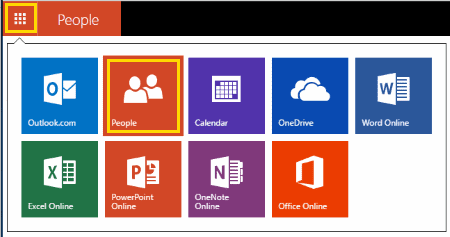
- Wybierz "Zarządzać” > “Dodać ludzi“. Uwaga: może nie być konieczne robienie tego, jeśli jesteś już na ekranie "Dodaj osoby".
- Wybierz "Rozpocznij import“.
- Wybierać "Inne“.
- Wybierz "Wybierz plik” i wybierz wyeksportowany plik CSV.
- Wybierz "Wgrywać“.
Po kilku sekundach kontakty powinny zostać pomyślnie zaimportowane do programu Poczta usługi Windows Live.
FAQ
Dlaczego nie mam opcji eksportu w Outlooku?
Jeśli używasz programu Outlook na komputerze służbowym lub szkolnym, opcja eksportowania z programu Outlook może zostać ograniczona przez administratora systemów. Będziesz musiał skontaktować się z działem IT, aby sprawdzić, czy istnieje sposób, aby to włączyć. W przeciwnym razie możesz użyć obejście eksportowania kontaktów jako plików VCF abyś mógł je importować jeden po drugim.